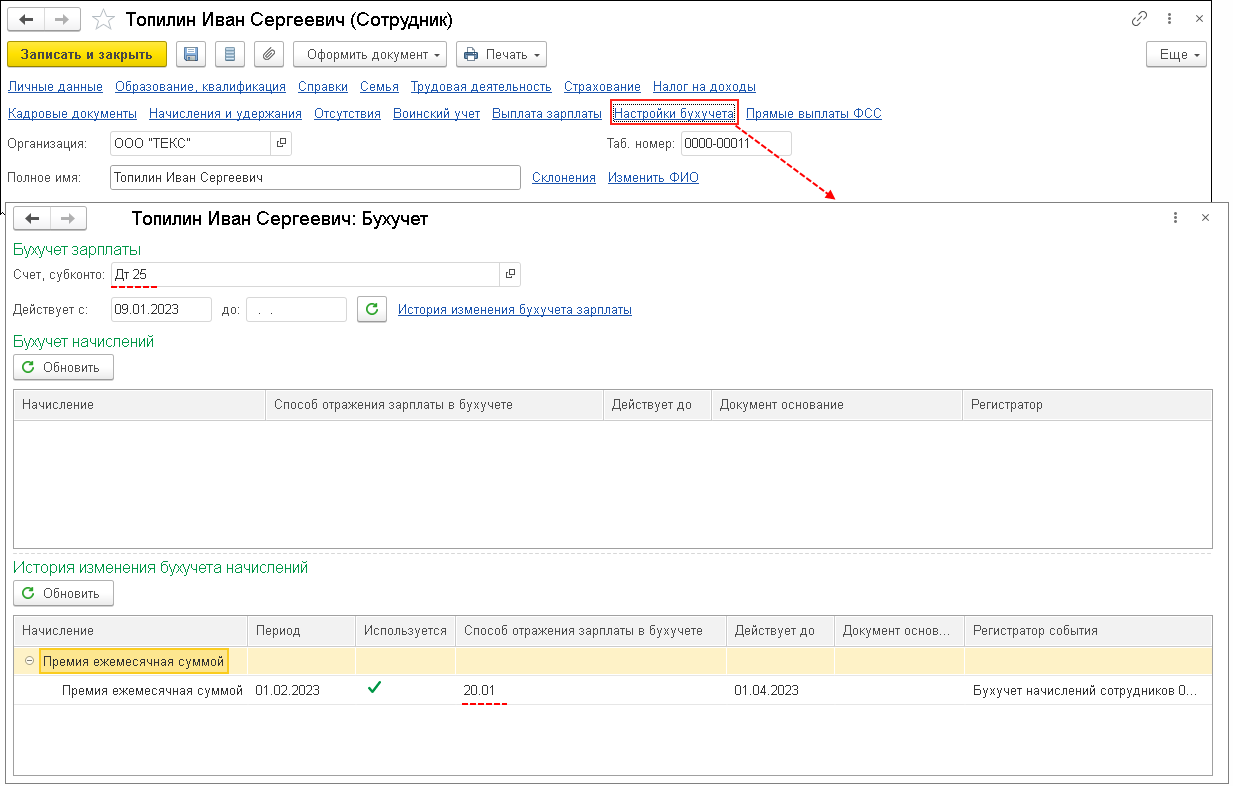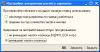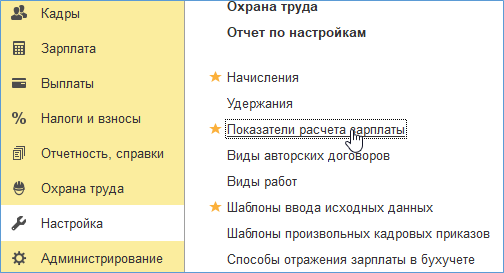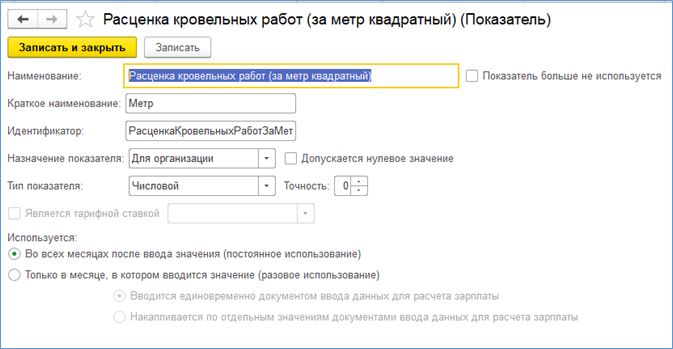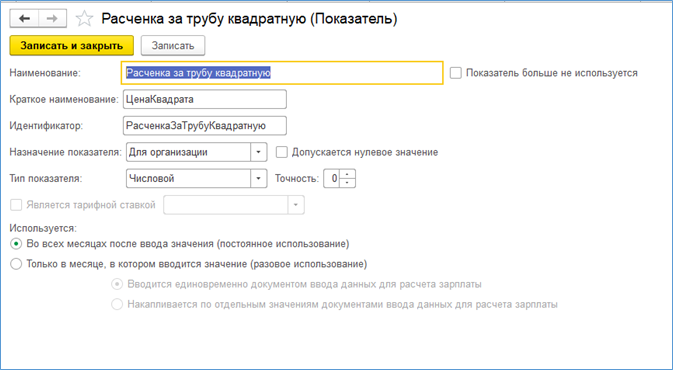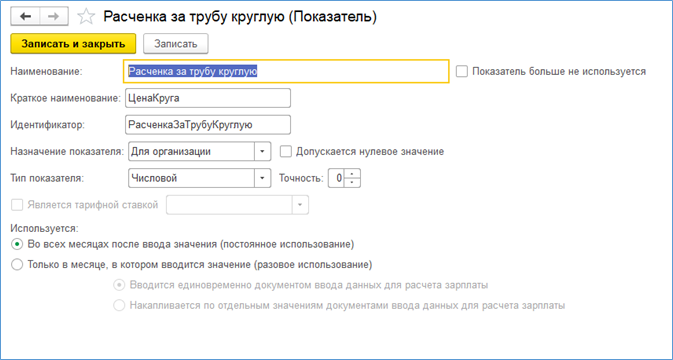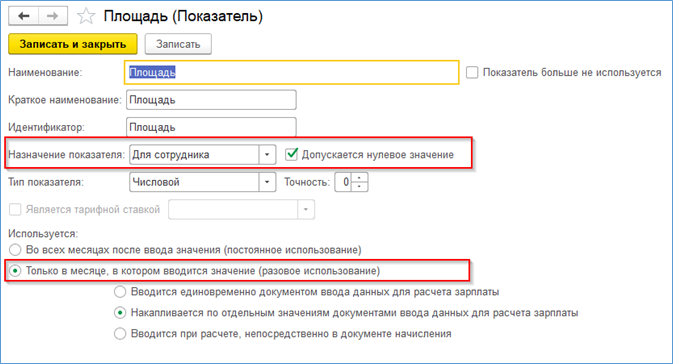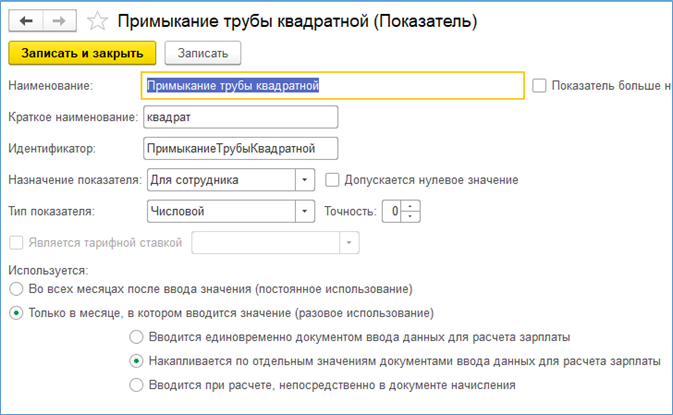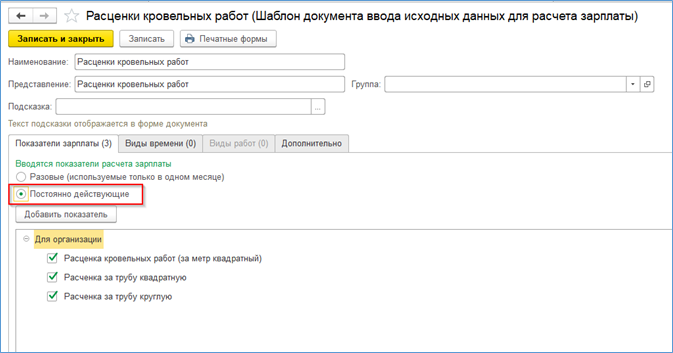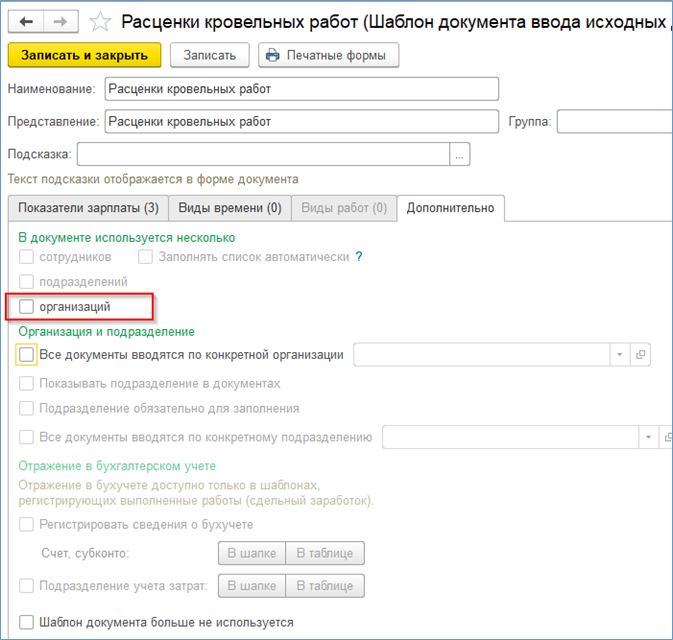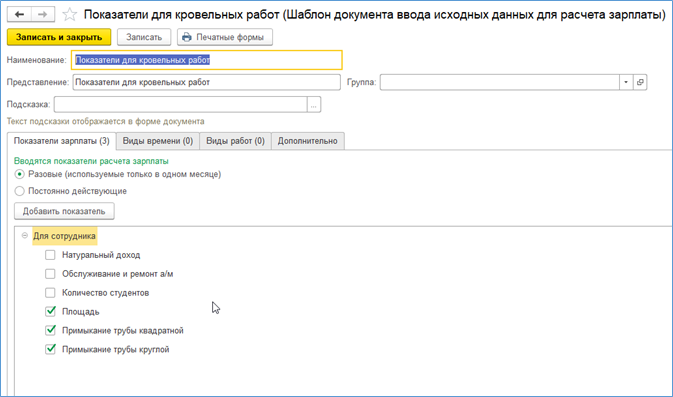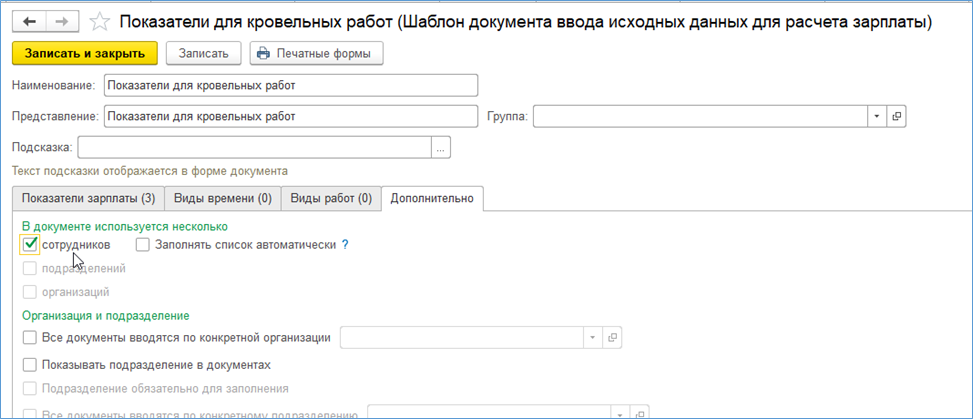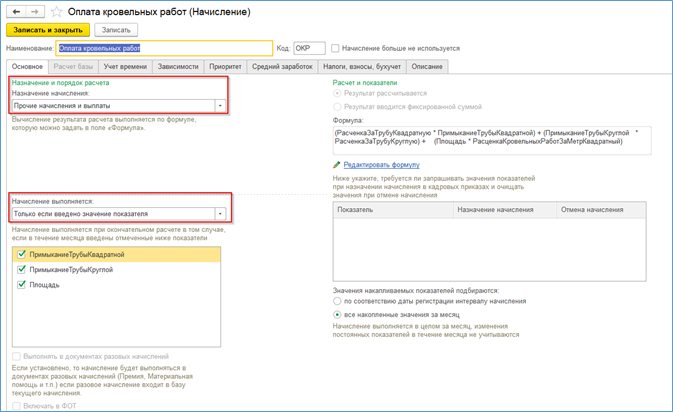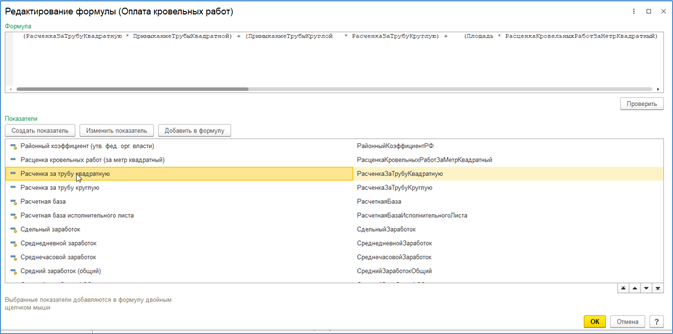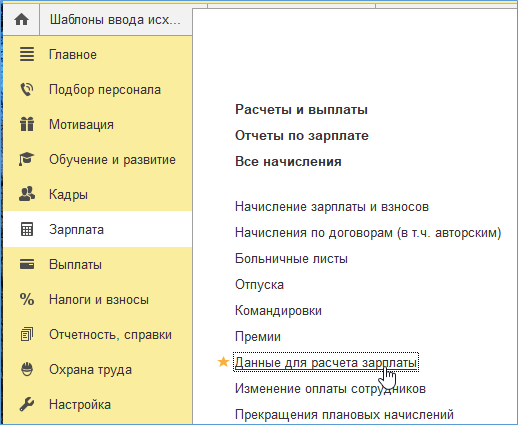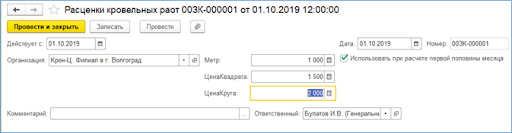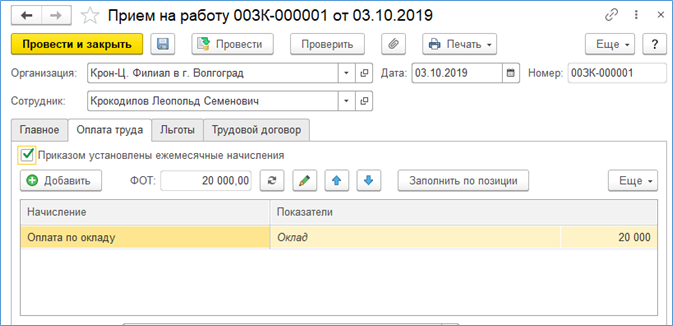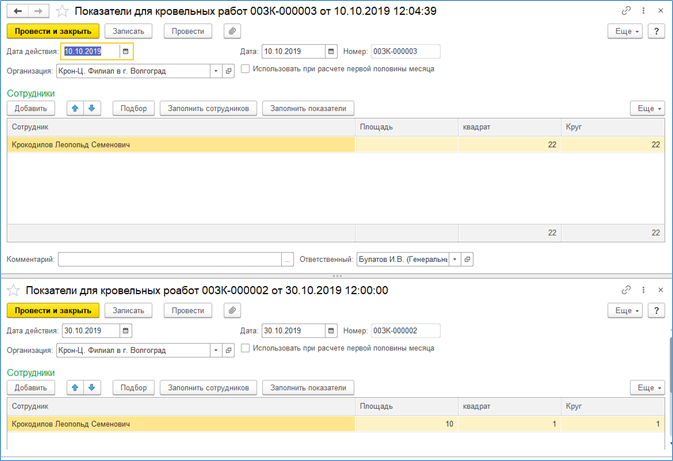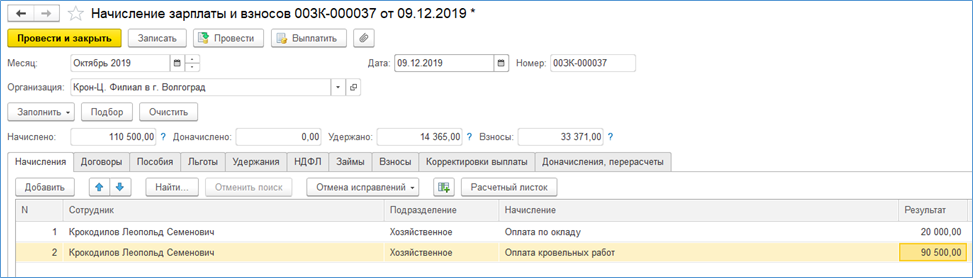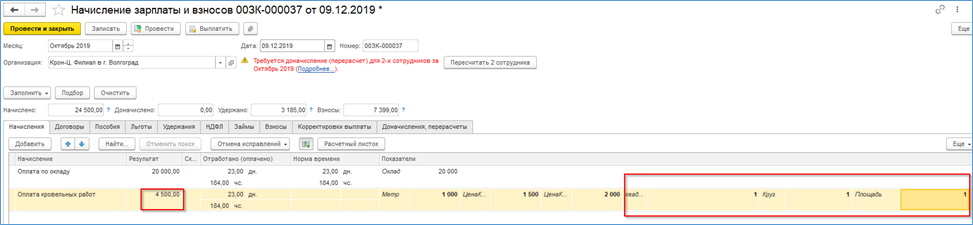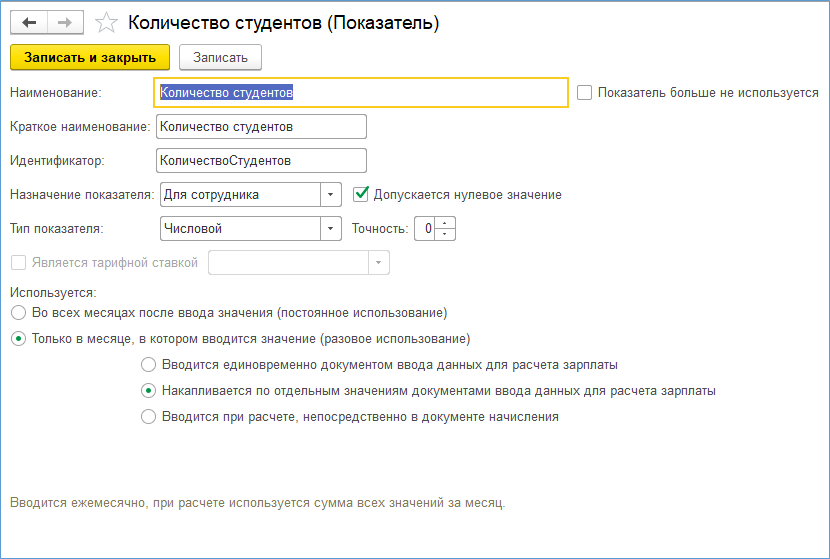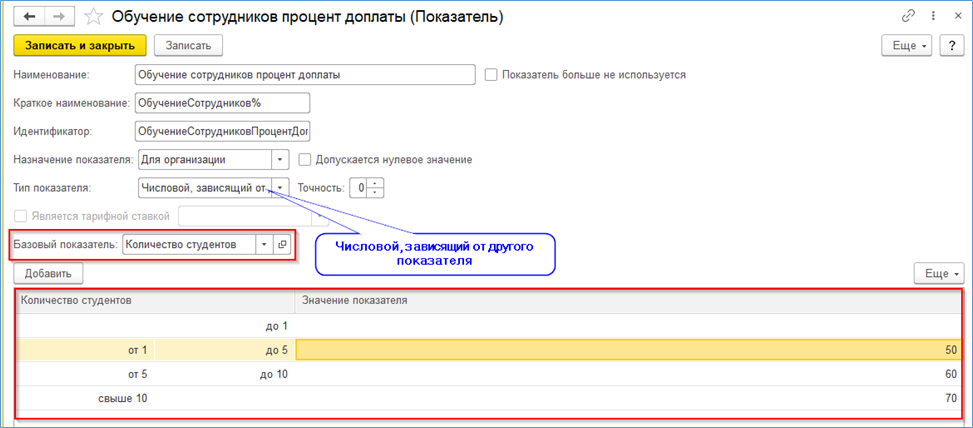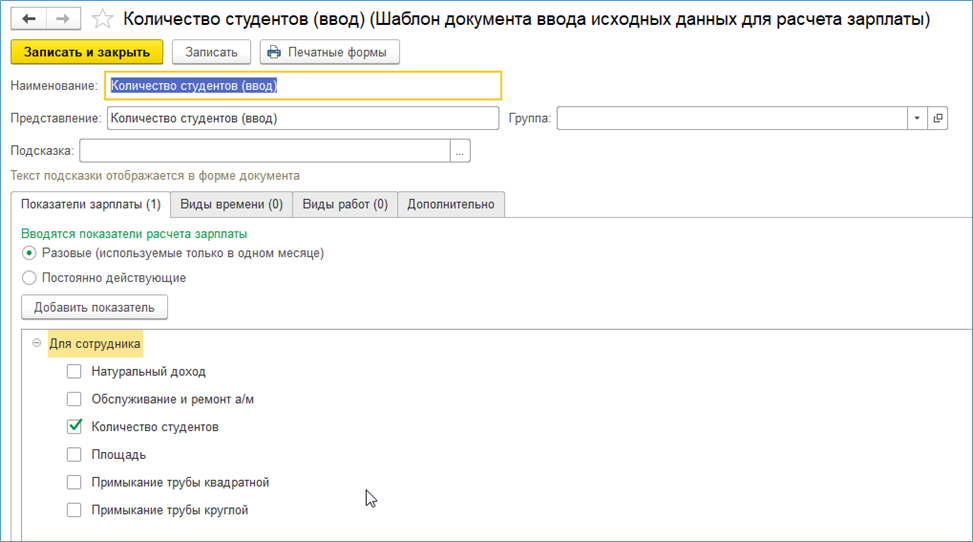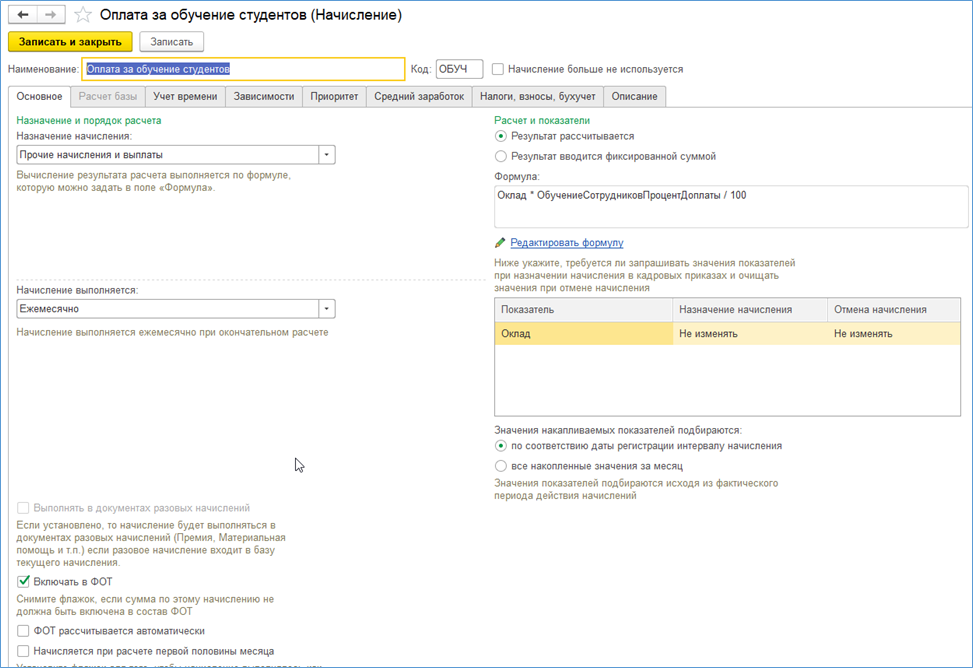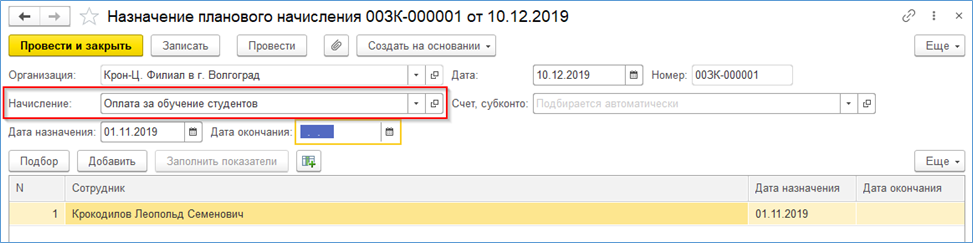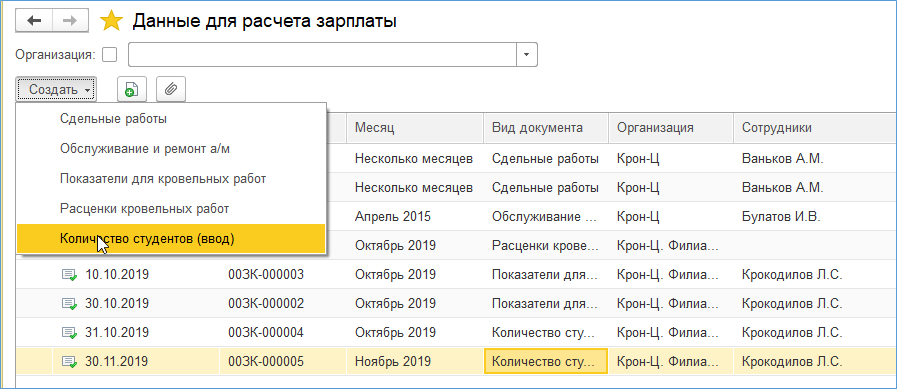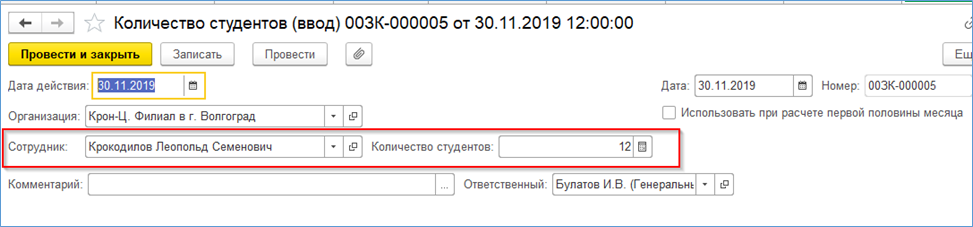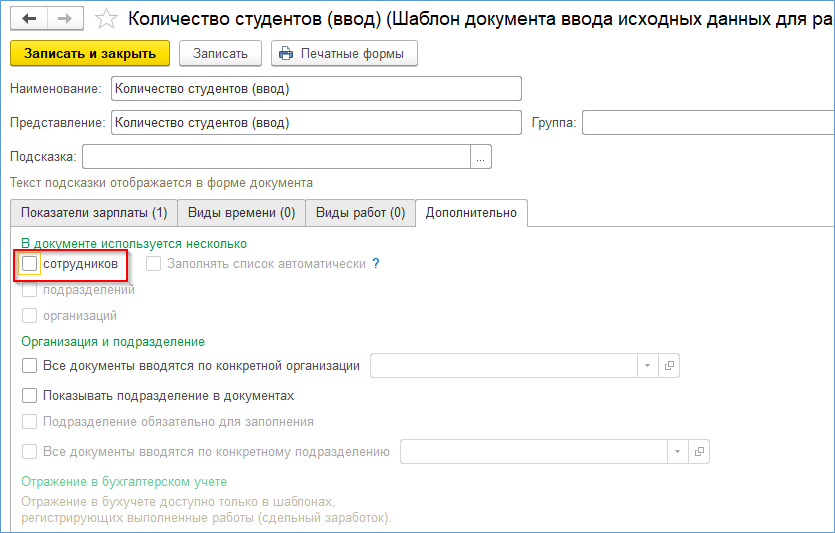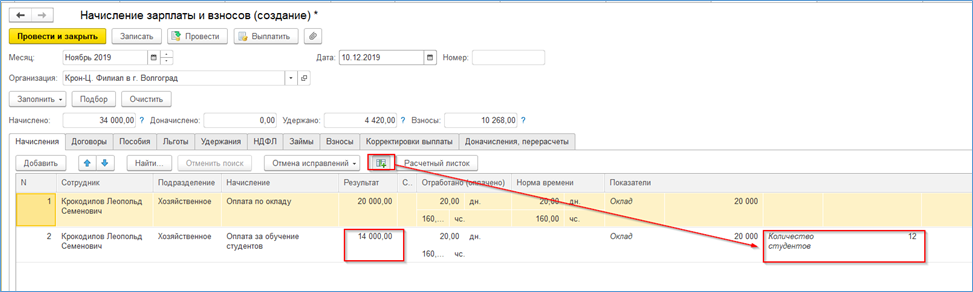- Как изменить способ расчета зуп
- Смотрите также
- Настройки алгоритмов расчета зарплаты в «1С:Зарплате и Управлении Персоналом 8»
- Настройки алгоритмов расчета зарплаты
- Пересчет месячного оклада в часовую ставку
- Налогообложение при удержании за неотработанный отпуск
- Настройка нестандартных видов расчета с применением собственных показателей в 1С:ЗУП
- Антикризисное предложение с 1С:ЗУП
- Как настроить новый постоянный показатель в ЗУП 3.1?
- Настройка ежемесячных показателей
- Шаблоны ввода исходных данных
- Как создается «Вид начислений» по произвольной формуле?
- Введение данных
- Расчет зарплаты
- Если размер доплаты зависит от оклада сотрудника
- Как вводятся показатели?
- Шаблон ввода
- Как создать новый вид начисления?
- Как назначить сотруднику начисление?
- Как ввести данные за ноябрь?
- Как рассчитать заработную плату?
Как изменить способ расчета зуп
Использован релиз 3.1.8
Способ отражения расходов на оплату труда для конкретного сотрудника укажите в карточке сотрудника:
- Раздел Кадры – Сотрудники – ссылка «Выплаты, учет затрат».
- В специальной форме «Выплата зарплаты» в разделе «Бухгалтерский учет зарплаты»:
- в поле «Счет, субконто» укажите соответствующий способ отражения расходов на оплату труда для конкретного сотрудника. Способ отражения в учете характеризуется только наименованием и описывается в справочнике «Способы отражения зарплаты в бухгалтерском учете» (раздел Настройка – Способ отражения зарплаты в бухучете). Элементы этого справочника синхронизируются с элементами одноименного справочника в программе «1С:Бухгалтерия 8» (ред. 3.0) по наименованию, причем в программе «1С:Бухгалтерия 8» (ред. 3.0) для каждого способа отражения в учете дополнительно указываются счет Дт и аналитика, на основании которых в программе «1С:Бухгалтерия 8» (ред. 3.0) формируются проводки по бухгалтерскому и налоговому учету. Если необходимый способ отражения для организации в справочнике отсутствует, его необходимо создать;
- в поле «Бухучет действует с» укажите период, с которого будет действовать указанный способ отражения;
- историю изменений отражения зарплаты в бухгалтерском учете можно посмотреть по ссылке «История изменения бухгалтерского учета»;
- Кнопка «ОК».
Смотрите также
Не пропускайте последние новости — подпишитесь
на бесплатную рассылку сайта:
- десятки экспертов ежедневно мониторят изменения законодательства и судебную практику;
- рассылка бесплатная, независимо от наличия договора 1С:ИТС;
- ваш e-mail не передается третьим лицам;
Источник
Настройки алгоритмов расчета зарплаты в «1С:Зарплате и Управлении Персоналом 8»
Учет в экономических программах фирмы «1С» реализован в строгом соответствии с действующим законодательством РФ. Однако зачастую на законодательном уровне некоторые ситуации четко не прописаны, а налоговые органы неоднозначно их трактуют. В этом случае пользователям предоставляется выбор, который следует закрепить в учетной политике.
В частности, такими неоднозначными моментами были и остаются порядок пересчета месячного оклада в часовую тарифную ставку и порядок налогообложения доходов работника при удержании за неиспользованный отпуск при увольнении.
Начиная с версии 2.5.8 конфигурации «Зарплата и Управление Персоналом» в ней реализована возможность выбора одного из двух вариантов алгоритма для каждой из перечисленных выше ситуаций. На форме «Настройки алгоритмов расчета зарплаты», вызываемой из подменю «Настройка расчета зарплаты», можно указать способ пересчета оклада в часовую ставку и способ учета удержания за отпуск, использованный авансом, для целей налогообложения (см. рис. 1).
Настройки алгоритмов расчета зарплаты
Учет в экономических программах фирмы «1С» реализован в строгом соответствии с действующим законодательством РФ. Однако зачастую на законодательном уровне некоторые ситуации четко не прописаны, а налоговые органы неоднозначно их трактуют. В этом случае пользователям предоставляется выбор, который следует закрепить в учетной политике.
В частности, такими неоднозначными моментами были и остаются порядок пересчета месячного оклада в часовую тарифную ставку и порядок налогообложения доходов работника при удержании за неиспользованный отпуск при увольнении.
Начиная с версии 2.5.8 конфигурации «Зарплата и Управление Персоналом» в ней реализована возможность выбора одного из двух вариантов алгоритма для каждой из перечисленных выше ситуаций. На форме «Настройки алгоритмов расчета зарплаты», вызываемой из подменю «Настройка расчета зарплаты», можно указать способ пересчета оклада в часовую ставку и способ учета удержания за отпуск, использованный авансом, для целей налогообложения (см. рис. 1).
Пересчет месячного оклада в часовую ставку
Для работника, чья форма оплаты труда — оклад, необходимость рассчитать сумму, которую он заработал бы за час, возникает, в частности, в случае оплаты его работы в праздничные и выходные дни, при оплате работы в сверхурочное, вечернее и ночное время.
Такой расчет может быть произведен следующими способами:
- путем определения среднемесячного количества часов в году и деления оклада на среднемесячное количество часов;
- путем деления оклада на норму часов по графику в текущем месяце.
Использование первого способа предпочтительнее, так как в этом случае в течение года для каждого работника час работы в праздничные дни, а также в сверхурочные, вечерние и ночные часы, будет стоить одинаково — не будет зависеть от количества выходных и праздников в месяце расчета. Такой алгоритм рекомендован Министерством Труда (см. письмо от 09.07.2002 № 1202-21). Тем не менее, выбор алгоритма расчета остается на усмотрение работодателя. Рекомендуется закрепить выбранный порядок расчета в коллективном договоре.
В конфигурации «Зарплата и Управление Персоналом» версии ниже 2.5.8 был реализован только первый способ расчета. Теперь же, в зависимости от выбранного в настройках алгоритмов расчета зарплаты варианта, можно использовать любой из указанных способов.
Если для предприятия установлено, что при пересчете месячного оклада в часовую ставку используется месячная норма времени по графику работника, тогда величина часовой тарифной ставки определяется как частное от деления оклада работника на норму времени в месяце.
Норма времени в месяце определяется по графику. В системе работнику кадровыми документами обязательно назначается основной график работы — при приеме на работу или кадровом перемещении. При определении нормы времени используется действующий на дату начисления (например, на дату выхода на работу в праздник) график работника.
Норму времени в месяце по выбранному графику можно увидеть в форме справочника «Графики работы» в разделе «Календарь». Если необходимо узнать норму времени по данному графику за другой месяц, достаточно выбрать нужный месяц на командной панели таблицы (см.рис. 2).
Кроме основного графика работы работнику может быть назначен индивидуальный график. Такой график назначается раз в месяц в случаях, когда требуется уточнение нормы времени работника или когда график работы определяется очень поздно. Назначить работнику индивидуальный график можно с помощью документа «Ввод индивидуальных графиков работы организации». В этом же документе можно увидеть итоговую норму времени в месяце для работника (см. рис. 3).
Очевидно, что индивидуальный график обладает при определении месячной нормы времени более высоким приоритетом, нежели график основной. Поэтому, при расчете часовой тарифной ставки работника используется норма часов по его индивидуальному графику, а если таковой в данном месяце не введен, используется норма времени по основному графику.
Особенностью расчета часовой ставки от оклада с использованием месячной нормы времени по графику работника является то, что в каждом месяце размер часовой ставки может оказаться отличным от предыдущих расчетов. Это обусловлено тем, что даже при пятидневке число рабочих дней не бывает одинаковым от месяца к месяцу — на него влияют продолжительность месяца и праздничные дни, что уж говорить о сменных графиках работы.
При таком расчете для работника с 40-часовой рабочей неделей и окладом в 6 000 рублей часовая тарифная ставка в июле будет равна 6 000 : 184 = 32,609 руб., а в январе 6 000 : 144 = 41,667 руб.
Если выбран рекомендованный Минтруда алгоритм, при котором для пересчета месячного оклада в часовую ставку используется среднее за год количество часов в месяце, тогда часовая ставка рассчитывается по следующей формуле:
Среднемесячное количество часов в году = Сумма оклада :[ П x К1 + (П — 1) x К2 ] : 12
где
П — продолжительность ежедневной смены;
К1 — количество рабочих дней в году;
К2 — количество предпраздничных дней в году.
При этом продолжительность ежедневной смены рассчитывается, как результат деления установленной продолжительности рабочей недели (в часах) на пять дней.
Продолжительность рабочей недели устанавливается в графике работы, назначенном работнику, в поле «Часов в неделе». Среднемесячное количество часов в году для трех стандартных вариантов продолжительности рабочей недели можно посмотреть, выведя на печать регламентированный производственный календарь. Информация о среднемесячном количестве часов расположена в нижней, пятой, таблице печатной формы (см. рис. 4).
При использовании такого алгоритма, например, для работника с 40-часовой рабочей неделей и окладом 6 000 рублей при расчете оплаты работы в выходной день в 2008 году, независимо от даты выхода на работу, часовая тарифная ставка составит:
6 000 : 168,08 = 35,697 рублей.
Налогообложение при удержании за неотработанный отпуск
Удержание за отпуск, использованный авансом — это еще один вопрос, который не в полной мере регулируется законодательством. Подробно неясности, касающиеся этого момента, уже рассматривались на нашем сайте (см.статью «Удержания при увольнении за предоставленный «авансом» отпуск»). В частности, законодательство не определяет четко, должна ли быть уменьшена налоговая база по НДФЛ и ЕСН на сумму удержания при увольнении за использованный авансом отпуск.
Некоторые эксперты считают, что при решении данной проблемы необходимо руководствоваться положениями статьи 78 НК РФ «Зачет или возврат сумм излишне уплаченных налога, сбора, пеней, штрафа» то есть работнику должен быть возвращен подоходный налог с этой суммы, а также пересчитан ЕСН.
Однако другие, ссылаясь на статьи 210 и 236 НК и статью 137 ТК, придерживаются мнения, что при увольнении работника и удержании с него неотработанных дней отпуска суммы НДФЛ и ЕСН не пересчитываются.
Что касается отражения данного удержания в бухгалтерском учете, то письмом от 20.10.2004 № 07-05-13/10 Минфин России предлагает на указанную сумму сторнировать (методом красного сторно) дебет счетов учета затрат на производство и кредит счета учета расчетов с персоналом по оплате труда.
Конфигурация «Зарплата и Управление Персоналом», начиная с версии 2.5.8, позволяет учитывать удержание за неотработанный отпуск для целей налогообложения двумя способами:
- как удержание (например, алименты), то есть не уменьшать налоговую базу;
- как начисление с обратным знаком, то есть «красным», уменьшая налоговую базу.
Для указания способа учета данного удержания нужно выбрать соответствующий пункт в форме «Настройки алгоритмов расчета зарплаты». Регистрация удержания за неотработанный отпуск производится документом «Расчет при увольнении работника организаций».
В случае, когда выбран первый пункт: «Не уменьшает налоги и взносы», при проведении документа «Расчет при увольнении работника организаций» удержание регистрируется с помощью видов расчета «Удержание за неотработанные дни отпуска по календарным дням» или «Удержание за неотработанные дни отпуска по шестидневке» плана видов расчета «Удержания организаций». При этом, как и любое другое удержание, никакого влияния на базы по НДФЛ и ЕСН оно не оказывает.
В расчетном листке удержание отображается в разделе «Удержано». При формировании проводок создается проводка «черным», обратная проводке, сформированной при начислении отпускных.
В том случае, когда выбран второй вариант: «Уменьшает налоги и взносы», при проведении документа «Расчет при увольнении работника организаций» удержание регистрируется видами расчета «Удержание за неотработанные дни отпуска по календарным дням» или «Удержание за неотработанные дни отпуска по шестидневке» плана видов расчета «Дополнительные начисления организации».
Как и для любого начисления из этого плана видов расчета, для него задаются способы обложения НДФЛ, ЕСН, взносами на страхование от несчастных случаев, порядок включения в расходы на оплату труда. В соответствии с этими настройками сумма удержания за отпуск, использованный авансом, будет влиять на налоговые базы по НДФЛ, ЕСН, ФСС НС, налогу на прибыль (рис. 5).
Сумма НДФЛ с удержания за неотработанный отпуск рассчитывается, как обычно, документом «Начисление зарплаты работника организации», возврат излишне удержанной суммы налога производится за тот же месяц, что и само удержание. В расчетном листке сумма удержания отображается в разделе «Начислено» отрицательной суммой. В документе «Расчет ЕСН» сумма удержания отображается на закладке «Дополнительные начисления» и влияет на расчет суммы налога в соответствии с настройками, указанными в виде расчета. Если налоговая база по ЕСН получается отрицательной, суммы налога считаются равными нулю.
При формировании бухгалтерских проводок документом «Отражение зарплаты в регламентированном учете» излишне удержанные суммы НДФЛ и взносов на страхование от несчастных случаев, а также отпускные за неотработанные дни сторнируются (см. рис. 6).
Если работник уволился не сразу после отпуска, и начисленной ему зарплаты хватит, чтобы компенсировать сумму удержания, среди проводок окажется только одна проводка «красным» — на сумму самого удержания.
В заключение отметим, что значения настроек, задаваемых в форме «Настройки алгоритмов расчета зарплаты» хранятся в регистре сведений «Варианты встроенных алгоритмов расчета зарплаты». Данный регистр непериодический, а занчит, после изменения значений настроек во всех документах, в т. ч. и редактируемых задним числом, размеры часовой тарифной ставки или удержания за неотработанный отпуск будут рассчитываться по правилам, соответствующим текущей настройке.
Также следует отметить, что настройки алгоритмов расчета зарплаты устанавливаются для предприятия в целом — то есть одновременно для всех организаций предприятия. Изменить настройку, например, только для одной организации предприятия невозможно.
Источник
Настройка нестандартных видов расчета с применением собственных показателей в 1С:ЗУП
Основные процессы в ЗУП 8.3 автоматизированы. Но бывают ситуации, когда пользователи вынуждены вводить какие-то данные вручную. Например, для расчета доплаты по произвольным формулам, в которых используются показатели, не связанные с окладом напрямую или зависящие от него через формулу.
Антикризисное предложение с 1С:ЗУП
В этой статье перечислены все этапы и нюансы самостоятельного введения данных в программу и расчета заработка сотрудников с помощью несложных показателей и зависимостей.
Предприятие платит сотруднику оклад и дополнительную надбавку за выполнение кровельных работ. Они бывают трех видов, и для каждого предусмотрена разная доплата:
- при монтаже кровли работник получает 1 тыс. руб. за кв. метр;
- каждое примыкание кровли к круглой трубе стоит 2 тыс. руб.;
- к квадратной трубе – 1,5 тыс. руб.
Оплата производится раз в месяц, ее размер делается в документе под названием «Расчет зарплаты и взносов». Чтобы рассчитать надбавку в 1С:ЗУП, надо в меню «Настройка» задать нужные показатели, указать шаблоны ввода этих показателей и всех начислений (звездочками помечены виды документов, которые используются при работе с произвольными показателями):
Как настроить новый постоянный показатель в ЗУП 3.1?
Чтобы программа сделала расчет, пользователю надо ввести расценки, установленные за определенные виды работ. Это делается в «Показателях». В данном случае потребуется создать 3 показателя. На рисунках показаны соответствующие формы, где вводятся показатели для введения расценок на кровельные работы и на примыкание сначала к квадратной, а потом и к круглой трубе:
Порядок введения всех показателей одинаков. Если организация планирует использовать их постоянно, надо установить галочку рядом со строкой «Во всех месяцах после ввода значения».
Сделать подобную настройку несложно, но впоследствии она позволит сократить рутинные ручные процессы, которые обычно выполняют расчетчики. Автоматизация расчета заработной платы сотрудников организации имеет и иные преимущества.
Настройка ежемесячных показателей
Чтобы ввести данные по сделанным работам, также вводятся показатели. Ниже рассматривается показатель для введения площади перекрытия кровли сотрудником.
Данные вводятся для сотрудника ежемесячно. Важно, что в примере используется «накапливаемый показатель». Данные по нему можно вводить несколькими документами, относящимися к разным датам. Впоследствии они складываются по всем документам расчетного месяца. Порядок ввода показателей количества обработанных труб круглой и квадратной формы аналогичен.
Не можете разобраться, как настраивать и вводить собственные показатели в 1С:ЗУП? Звоните! Наши специалисты с радостью вам помогут разобраться.
Шаблоны ввода исходных данных
Чтобы пользователь мог вводить исходные данные, система должна понимать, что от нее требуется. Эта информация хранится в определенном документе, называемом «Данные для расчета зарплаты». Его вид и содержание зависит от того, какой результат нужен пользователю.
Ввод формы документа осуществляется с помощью «Шаблона ввода исходных данных». Этот документ находится в «Настройках». Для каждого вида «Данных для расчета зарплаты» создается отдельный шаблон.
Чтобы ввести данные по расценкам, следует создать шаблон, в котором указано главное: что все показатели будут действовать постоянно. В этом случае система должна выбирать лишь те показатели, для которых отмечен вариант «Постоянное использование»:
Когда пользователь устанавливает галочку «Постоянно действующие», он может видеть в документе все постоянные показатели. Ему надо выбрать их, после чего записать готовый шаблон. Вкладка «Дополнительно» позволяет указать, что для разных организаций используются разные расценки:
Там же задаются параметры заполнения. Но в данном примере они использованы не будут.
Ниже рассмотрено создание другого шаблона, позволяющего вводить данные по выработке. В нем использованы разовые показатели. Вот пример шаблона на количество кровельных работ:
На вкладке «Дополнительно» можно отметить, что данные будут вводиться для нескольких сотрудников:
Сделав эти настройки, оператор сможет использовать для ввода данных специальную таблицу. Это важно, когда кровельные работы выполняют несколько сотрудников.
Как создается «Вид начислений» по произвольной формуле?
Чтобы программа могла рассчитывать размер вознаграждения за выполнение кровельных работ, надо составить специальную формулу. Для этого создается начисление.
Все делается через меню «Настройки». Тем, кто привык пользоваться ранней версией программы ЗУП 2.5, надо запомнить, что в ЗУП 3 нет дополнительных начислений, есть только основные. Итак, надо создать и настроить начисление, которое называется «Оплата кровельных работ»:
В строке «Назначения» следует выбрать «Прочие начисления и выплаты». Чтобы система могла рассчитать начисление, надо ввести все нужные значения (площадь сделанного участка кровли, выполненные примыкания). Главное при создании начисления – формула. Команда «Редактировать формулу» открывает меню для составления любых формул с использованием всех введенных показателей:
Для данного примера нужна следующая формула:
Расченка за квадратную трубу * Примыкание квадратной трубы + Примыкание круглой трубы * Расченка за круглую трубу + Площадь * Расценка кровельных работ за 1 квадратный метр
Подставить в формулу нужный показатель легко. Его можно перетянуть туда из нижней части с помощью мышки. Кому-то будет удобнее воспользоваться командой «Добавить в формулу». Когда все показатели вставлены, надо добавить действия умножения и сложения.
Если оператор не понимает, как применять произвольные формулы, наши специалисты ответят на все его вопросы и объяснят ему все нюансы!
Введение данных
Чтобы ввести нужные данные выработки, надо зайти в раздел «Зарплата» и выбрать «Данные для расчета зарплаты»:
У этого документа много модификаций. Каждая из них соответствует своему шаблону ввода данных. В открывшемся окне надо ввести расценки для всех видов работ:
Когда все 3 поля заполнены, следует ввести данные по выработке конкретного сотрудника. В рассматриваемом примере работник Крокодилов состоит в штате с октября 2019 года и получает оклад. Данные о доплатах в документе приема отсутствуют:
Далее следует ввести документ «Данные для расчета зарплаты» и заполнить «Показатели для кровельных работ»:
Настраивая показатель, пользователь может установить, что его накопление производится по отдельным значениям на основе данных из документов для расчета зарплаты. То есть, вознаграждение сотрудника по этим двум документам дает общую сумму: за монтаж 10 кв. метров кровли, за выполнение 23 примыканий к квадратным и 23 примыканий к круглым трубам.
Расчет зарплаты
Чтобы рассчитать доплату за кровельные работы, надо в «Начислении зарплаты» выбрать команду «Заполнить». В документе, где содержатся данные о заработке сотрудника Крокодилова, следует заполнить 2 строки:
Удостовериться, что подсчеты выполнены правильно, позволяет команда «Показать подробности расчета».
Там высветится оклад сотрудника и расценки на те виды работ, по которым предусмотрена доплата:
Там же указана выработка данного сотрудника:
Проверка расчета: 23 * 1500 + 23 * 2000 + 10 * 1000 = 90500.
Это начисление не было назначено работнику, оно лишь было выбрано в «Данных для расчета зарплаты».
Чтобы быстро проверить правильность формулы, достаточно поменять количество манипуляций с кровлей в окне расчета данных. Это позволит тут же пересчитать зарплату сотрудника. Например, можно везде установить значение, равное 1, и рассчитать размер оплаты в упрощенном варианте:
Программа выдаст совсем другой результат: 1 * 1500 + 1 * 2000 + 1 * 1000 = 4500.
Если размер доплаты зависит от оклада сотрудника
Предположим, что Крокодилов не только выполняет кровельные работы, но и занимается обучением студентов. За это он тоже получает доплату, которая составляет определенный процент от его оклада. А процент, в свою очередь, зависит от числа студентов.
- от 1 до 5 – процент доплаты будет равен 50%;
- от 5 до 10 – процент доплаты будет равен 60%;
- более 10 – процент доплаты будет равен 70%.
Как вводятся показатели?
В данном случае потребуется ввод 2 показателей: для указания числа студентов и для установления процента доплаты. На рисунке показано, как вводится количество студентов:
Действие аналогично тому, как вводились показатели по сотруднику в Примере 1. А вот чтобы установить зависимость процента доплаты от числа студентов, показатель придется вводить по-другому:
Когда пользователь меняет тип показателя и выбирает «Числовой, зависящий от другого показателя», появляется поле «Базовый показатель». После этого можно установить более сложную «ступенчатую» зависимость, где процент «привязан» к числу студентов. Кстати, «линейную» зависимость можно было бы вставить прямо в формулу.
Шаблон ввода
Чтобы программа могла определить процент доплаты, ей надо сообщить показатель расчета по числу студентов. Для этой цели используется достаточно простой шаблон:
Если в организации обучением занимается всего один сотрудник, все данные вводятся на вкладке «Показатели зарплаты». Вкладку «Дополнительно» менять не нужно. Все расчеты программа сделает автоматически.
Как создать новый вид начисления?
Далее надо ввести новое начисление, где будет рассчитываться доплата за обучение студентов:
В следующей формуле используется новый показатель, зависящий от числа студентов:
Оклад * Процент доплаты за обучение сотрудников / 100.
Как назначить сотруднику начисление?
В данном примере придется назначить плановое начисление. Это делается в документе «Назначение планового начисления», где в строке «Дата назначения» можно установить ноябрь 2019 года:
Как ввести данные за ноябрь?
Чтобы указать число обучающихся, надо открыть «Данные для расчета зарплаты», документ «Количество студентов». Он появляется после того, как пользователь проведет шаблон с этим названием. На рисунке показаны все виды документа, относящиеся к «Данным данным для расчета зарплаты»:
Документ относится лишь к одному сотруднику, поэтому выглядит не так, как в предыдущем примере. Главное отличие – отсутствие табличной части. Здесь надо ввести количество студентов, которых обучает Крокодилов:
Форма изменилась потому, что на вкладке «Дополнительно» в шаблоне не была установлена галочка «В документе используется несколько сотрудников»:
Итак, показатели, относящиеся к обучению студентов в ноябре, уже введены. Кровельные работы выполнялись в октябре, поэтому данные о них не потребуются. Можно сразу переходить к расчету зарплаты.
Как рассчитать заработную плату?
Когда данные за ноябрь заполнены, система может рассчитать размер доплаты Крокодилову за то, что он обучал студентов:
То есть, программа произвела расчет, учитывая количество обучаемых. Их было более 10, поэтому доплата составила 70% от оклада Крокодилова: 20000 * 70 / 100 = 14000.
Из рассмотренных здесь примеров видно, что пользователь легко справится с настройкой собственных показателей. Главное – разобраться, какая формула должна быть использована, и какие данные надо ввести. Не следует бояться вводить в 1С:ЗУП новые варианты начислений! Чтобы попрактиковаться, можно сделать описанные в статье настройки в демонстрационной базе и повторить все вычисления.
Источник